La mejor forma de recortar es crear un objeto y reducir la imagen al objeto.
Cuando se trata de Inkscape, el recorte no es el concepto exacto como se esperaba de otro software de dibujo. La razón es que Inkscape usa gráficos vectoriales. En general, esto no debería marcar la diferencia, pero debido a que todo es un objeto, en general no se puede "recortar" una imagen. En su lugar, debe seleccionar los objetos que desea eliminar de la imagen. Aquí hay una descripción de cómo puede lograr un resultado similar. También tienes muchas otras opciones disponibles. El método que más se parece a cómo se hace en GIMP está en la parte inferior, aunque GIMP tiene muchas otras características para este tipo de trabajos. Tenga en cuenta que InkScape está diseñado para trabajar con gráficos vectoriales, lo que significa que sus archivos JPEG o PNG normales no se modificarán ni se convertirán a SVG. El proceso de conversión es destructivo, pero a veces puede conducir a obras de arte hermosas.
Empiece por hacer los objetos. (dibujando varias formas ...)
Lo primero que quieres hacer es crear objetos para manipular en tu documento. Hay dos formas de hacer esto, la más obvia es usar las herramientas de dibujo para dibujar un animal divertido. Para lucir bien sin ser solo cuadros y círculos, juega con la herramienta Bezier. Esta herramienta dibuja una línea que se dobla según cómo establezca los puntos finales a lo largo de las líneas. Integrado en InkScape, hay muchos tutoriales a seguir. Búscalos si sientes que necesitas practicar los conceptos básicos.
Recortar como concepto no es del todo correcto
Como se indicó anteriormente, recortar no es lo que va a hacer, sino que va a elegir los objetos que desea conservar y crear un nuevo archivo con ellos. Si los ha colocado en la posición correcta en su boceto, podrá hacer una nueva imagen de esas partes.
A continuación, elija los objetos con la flecha grande.
Una vez que tienes una imagen, contiene muchos objetos. La forma más sencilla de seleccionar las piezas que necesita es utilizar la herramienta de selección rectangular. Sin embargo, esto no siempre será posible, si ese es el caso, debe mantener presionada la tecla Ctrl mientras hace clic en un objeto a la vez.
Opcionalmente agrupar los objetos.
Ahora que tiene todos los objetos seleccionados, copie los objetos, abra un nuevo documento y pegue la selección. Cuando haya terminado, guarde la nueva imagen. También puede optar por exportar a formato PNG.
Si desea cortar una imagen de gráficos no vectoriales, puede usar 'clip'

Esta herramienta utiliza una forma que ha creado y corta el otro objeto de acuerdo con esa forma. Muchas veces, cuando quieres hacer esto, tienes una imagen jpeg o png. En este caso, tiene algunas otras opciones. Lo más simple es usar un rectángulo y colocarlo sobre la imagen que quieres cortar. La forma, en este caso un rectángulo, se puede colocar en cualquier lugar sobre la imagen que está intentando recortar. Esto incluye el uso de funciones instantáneas para que pueda tomar la esquina de su imagen o encontrar el centro si eso se adapta mejor a sus necesidades.
También tiene la capacidad de cortar la forma exacta que necesita. Las otras formas simples disponibles son círculos, elipses y estrellas. Las estrellas se pueden modificar de tantas maneras que se ven completamente diferentes a las estrellas, pero siguen siendo circulares y tienen un patrón regular alrededor de la forma. La mayor diferencia entre esta función y el recorte es que el recorte suele ser rectangular y nada más, con el recorte y las otras funciones binarias, puede cortar cualquier forma a su alrededor. Tomar su retrato y cortar un círculo a su alrededor es el caso de uso más común para esto.
El resultado final tendrá características activas dependiendo de cuáles sean las propiedades de su documento. La transparencia se logra al establecer el canal alfa en cero en su documento. Para un recorte más detallado, debe usar el lápiz Bézier y la herramienta de edición de rutas por nodos juntos. Las dos herramientas se utilizan en secuencia, primero dibuja un borrador alrededor de la forma que desea recortar. Luego usa la herramienta de edición de ruta para ajustar la línea. Dado que la línea es una colección de curvas Bezier, debe configurar los nodos para suavizarlos donde sea necesario. Las curvas pueden entonces y doblar las curvas a lo largo del borde de la forma que desea recortar. Este trabajo es simple en principio, pero requiere mucho tiempo, ya que necesita acercar para ver los detalles y alejarlo para ver dónde continuar. Si lo apresura, terminará con bordes extraños donde los giros bruscos se ven redondos y viceversa. Una vez que la ruta esté bien definida alrededor de su figura, regrese y seleccione tanto la figura como el fondo y luego elija Clip-> máscara. Esto terminará dejando transparente todo lo que esté fuera de la figura y el resto contendrá la imagen.
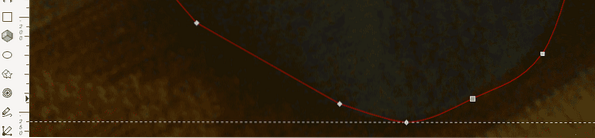
Si miras al panda en la imagen, verás una línea roja a su alrededor, esta es la curva Bézier inicial. Al acercar, verá que la línea no es muy exacta. Para continuar, debe elegir la herramienta 'Editar rutas por nodos' haciendo clic en el botón o presionando F2. Mientras edita la línea, notará que tiene cuadrados y diamantes a lo largo de la línea, estos son nodos. Cada nodo se utiliza como ancla para cambiar su curva Bézier. Las formas tienen un significado, los cuadrados significan que hay una esquina debajo, los diamantes denotan una curva. Puede cambiar el modo de un nodo haciendo clic en él mientras mantiene presionada la tecla Ctrl.
Este método funciona, pero InkScape no es ideal para este propósito, a menos que se sienta muy cómodo con las curvas Bézier. En resumen, puede hacer este trabajo aquí si ya está en InkScape, pero si espera obtener los mejores resultados, debe considerar otras herramientas como GIMP.
 Phenquestions
Phenquestions


